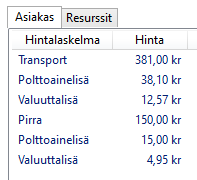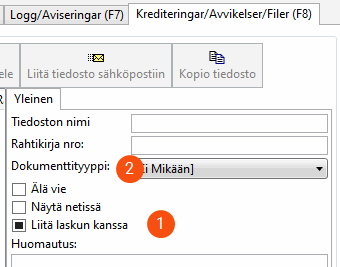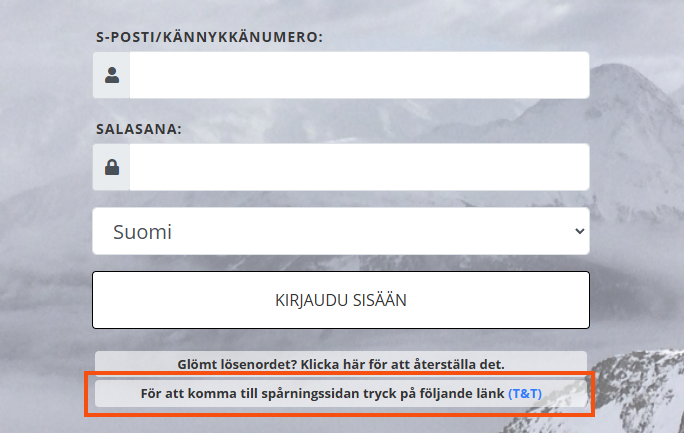Viimeisin päivitys: 2025-10-20
Toimisto (ikkuna)
Asetukset > Toimistot
Tässä Artikkeli
Tässä ikkunassa tehtyjä asetuksia kutsutaan toimistoasetuksiksi. Monet niistä yleisistä asetuksista, joita käytetään usein oletusasetuksina, tehdään täällä. Samoja asetuksia voidaan käyttää järjestelmän alemmilla tasoilla, esimerkiksi alue-, asiakas- ja asiakasreferenssitasolla, ja näin muokata järjestelmää yksityiskohtaisemmaksi.
Oletusvalikoimat
Tällä välilehdellä voit määrittää osan oletusasetuksia, joita käytetään, jos niitä ei ole määritetty vastaavassa rekisterissä.
|
Toiminto |
Selitys |
|---|---|
|
Reskontranumeron alkunro (asiakas) |
Asiakasrekisterin reskontranumeron lähtöarvo. Jos esimerkiksi haluat, että reskontranumerossa on vähintään neljä numeroa, voit kirjoittaa kohtaan ”1001”. Asetus ei koske liikennöitsijä- ja alihankkijarekistereitä. |
|
Reskontranumeron loppunro (asiakas) |
Asiakasrekisterin kentän Reskontranumero enimmäisarvo. Suurin syötettävä luku on ”2147483647” (10 numeroa). Jos jätät tämän kentän tyhjäksi, voit syöttää enintään 38 numeroa kenttään Reskontranumero. Asetus ei koske liikennöitsijä- ja alihankkijarekistereitä. |
Paino/välimatka
Tällä välilehdellä säädetään painolaskelmia, painon korjausta, maantieteellisten tietojen lähteitä ja reittioptimointia.
Painotekijät
|
Toiminto |
Selitys |
|---|---|
|
Painolaskelma |
Valitse pudotusvalikosta painolaskelma. Valitse |
|
Päivitä yhteisnoudot automaattisesti |
Suosittelemme käyttämään yhteislastausta yhteisnoudon sijaan. Lisätietoa: Yhteislastaus, yleiskatsaus.
|
|
Painokorjauslisä |
Painonkorjaustoiminto voi lisätä automaattisesti lisämaksun, jos tilauksessa alun perin määritetty paino tai tilavuus on pienempi kuin kollirivien mitattujen painojen tai mittojen summa. Lisätietoa: Painon korjaus. Valitse lisäpalvelu, jos haluat lisätä lisäpalvelun. Valitse [Ei Mikään], jos et halua lisätä laajennusta. Lisien hinnat määritetään hinnastoissa. |
Maantieteellisten tietojen lähteet
|
Toiminto |
Selitys |
|---|---|
|
Osoitteiden sijainnit |
Palvelu, jota käytetään lähettäjän ja vastaanottajan osoitteiden sijaintien etsimiseen. Riippumatta siitä, mitä palvelua käytät, tarkistetaan aina ensin, onko osoitteelle olemassa manuaalisesti säädettyä sijaintia. Tämän jälkeen käytetään alla valitsemaasi palvelua. Lisätietoa: Osoitteet ja osoitesijainnit.
Jos käytät Google Maps tai PTV v2 ja sinulla on ongelmia virheellisten osoitepositioiden kanssa, voit yrittää tyhjentää välimuistin napsauttamalla Ohje > Diagnostiikka > Tyhjennä osoitesijaintivälimuisti, jotta paikat voidaan ladata uudelleen palvelusta. Lisätietoa: Ohje (valikko). |
|
Palvelu, jota käytetään tilauksen lähettäjän ja vastaanottajan välisen etäisyyden laskemiseen.
Jos sinulla on ongelmia virheellisten etäisyyksien kanssa, voit yrittää tyhjentää välimuistin klikkaamalla Ohje > Diagnostiikka > Tyhjennä välimatkavälimuisti, jotta etäisyydet voidaan ladata uudelleen palvelusta. Lisätietoa: Ohje (valikko). |
|
|
Reittioptimointi |
Opter käyttää PTV:tä reitin optimointiin. Voit poistaa koko toiminnon käytöstä valitsemalla [Ei Mikään]. Lisätietoa: Reittioptimointi: valmistelut ja määritys. |
|
Reittioptimointi (useita ajoneuvoja) |
Opter käyttää PTV:tä reitin optimointiin. Voit poistaa koko toiminnon käytöstä valitsemalla [Ei Mikään]. Lisätietoa: Reittioptimointi: valmistelut ja määritys. |
Reittioptimointiasetukset
Taulukko on tarkoitettu vain Opterin sisäiseen käyttöön, eikä sitä tule käyttää. Vaikka lisäät rivin ja syötät arvon taulukkoon, esimerkiksi ”Palveluaika pysähdystä kohti 180 sekuntia”, sitä ei käytetä reittioptimoinnissa.
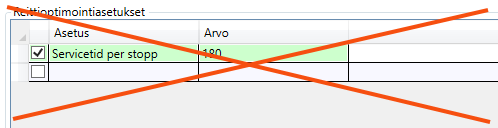
Tiemaksuasetukset
Tässä voit määrittää tietullien tyypit, joita varten Opter luo automaattisesti tietulliartikkelit, sekä sen, näytetäänkö artikkelit yksittäin vai ryhmiteltyinä.
Asetukset voi määrittää myös kohdassa Maat välilehdellä Tiemaksuasetukset. Ei ole väliä, teetkö asetukset maarekisterissä vai toimiston asetuksissa, periaatteessa samat tiedot muuttuvat. Jos haluat tehdä samat asetukset kaikille maille, on tehokkainta tehdä ne täällä toimiston asetuksissa. Jos et tee mitään asetuksia tässä tai maarekisterissä, käytetään oletusasetuksia:
-
Yleiset tiemaksut (Laji: GENERAL) esitetään ryhmiteltyinä maittain.
-
Kaikki muut tiemaksut näytetään yksitellen eli yksi artikkelirivi tiemaksua kohden.
Ohjeet tiemaksujen määrittämisestä Opterissa löytyvät osoitteesta Tiemaksujen käsittely.
Luo taulukkoon uusi rivi jokaiselle asetukselle, jonka haluat tehdä.
|
Sarake |
Vaihtoehto |
|---|---|
|
Maa |
Valitse, mitä maata asetus koskee. [Mikä tahansa] = asetus koskee kaikkia maita. |
|
Laji |
Valitse tietullien tyyppi.
|
|
Käsittely |
Valitse, miten Tiemaksu näytetään kohderiveillä.
|
Laskun maksu
Maksutieto
|
Toiminto |
Selitys |
|---|---|
|
Ei maksuja ennen |
Syötä varhaisin päivämäärä, jota voidaan käyttää maksupäivänä maksuja kirjattaessa. Sitä käytetään, jotta vältetään toisessa järjestelmässä jo käsiteltyjen maksujen sisällyttäminen, jos siirryt Opteriin. Jos yrität rekisteröidä maksuja aikaisemmalla päivämäärällä kuin mitä syötät tähän, saat viestin, että päivämäärä on liian aikainen. Välilehdellä Laskuasetukset voit myös asettaa päivämäärälohkon laskutusta varten (päivämääräkenttä Ei laskuja ennen). |
Laskuasetukset
Tällä välilehdellä määritetään, kuinka laskutus tapahtuu. Nämä ovat laskutuksen perusasetukset. Monet asetuksista voidaan ohittaa muissa paikoissa, esimerkiksi asiakasrekisterissä.
|
Toiminto |
Selitys |
|---|---|
|
Laskumalli |
Valitse, mitä laskuraportteja käytetään. Kohtaa Lisätietoa: Raportit (ikkuna). Jos haluat tehdä poikkeuksen tietyn asiakkaan kohdalla, se määritetään asiakasrekisterin välilehden Laskutustiedot pudotusvalikossa Laskumuotoilu. |
|
Maksu |
Valitse laskutuslisä. Jos haluat tehdä poikkeuksen tietyn asiakkaan kohdalla, se määritetään kohdassa Hakemisto > Asiakkaat, välilehden Laskutustiedot pudotusvalikossa Maksu. |
|
Maksuehto |
Valitse maksuehto. Jos haluat tehdä poikkeuksen tietyn asiakkaan kohdalla, se määritetään kohdassa Hakemisto > Asiakkaat, välilehden Laskutustiedot pudotusvalikossa Maksuehto. |
|
Viivästyskorko |
Valitse pudotusvalikosta viivästyskorko, esimerkiksi 10 %. Jos haluat tehdä poikkeuksen tietyn asiakkaan kohdalla, se määritetään kohdassa Hakemisto > Asiakkaat, välilehden Laskutustiedot pudotusvalikossa Viivästyskorko. |
|
Laskutetaan |
Valitse pudotusvalikosta laskutusväli, esimerkiksi joka toinen viikko tai kuukausittain. Jos haluat tehdä poikkeuksen tietyn asiakkaan kohdalla, se määritetään kohdassa Hakemisto > Asiakkaat, välilehden Laskutustiedot pudotusvalikossa Laskutetaan. |
|
Laskulaji |
Kokoelmalasku: Luodaan yksi lasku asiakasta kohden. Lasku jokaiselle työkohteelle: Luodaan yksi lasku työkohdetta kohden. Lasku jokaiselle tilaukselle: Luodaan yksi lasku tilausta kohden. Jos haluat tehdä poikkeuksen tietyn asiakkaan kohdalla, se määritetään kohdassa Hakemisto > Asiakkaat, välilehden Laskutustiedot pudotusvalikossa Laskulaji. |
|
Laskutustapa |
Avoin laskutuskausi. Vain yksi laskutuskausi voi olla avoinna kerrallaan. Avoin laskutuskausi on suljettava ennen kuin voit luoda uuden laskutuskauden. Useita avoimia laskutuskausia. Useita laskutuskausia voi olla avoinna samanaikaisesti. Jos useita laskutuskausia on avoinna samanaikaisesti, ne on suljettava samassa järjestyksessä kuin ne avattiin. Lisää avoimeen kauteen. Jos haluat pystyä luomaan laskuja ja lisäämään ne jo olemassa olevaan avoimeen ajanjaksoon, jossa on jo yksi tai useampi lasku. |
|
Laskunumerojärjestelmä |
Valitse järjestys, jossa laskunumerot lähetetään, kun luot laskuja laskutuskaudella.
|
|
OCR-numerotyyppi |
Menetelmä, jota käytetään laskujen OCR-numeroiden laskemiseen ja näyttämiseen. OCR-numero lasketaan laskun numerosta. Raportin tunniste: INH_OCRNumber. Sinun on sovittava pankkisi kanssa, että OCR-numero on pakollinen laskuja maksettaessa. |
|
Sisällytä pituusnumero OCR-numeroon |
Koskee vain, jos käytät OCR-numerotyyppejä. Ruotsi tai Svea KID. Muille OCR-numerotyypeille pituusluku asetetaan OCR-numerotyyppi-ikkunassa. Pituusluku on yksittäinen luku, joka osoittaa, kuinka monta numeroa OCR-numero sisältää, ja sitä käytetään tarkistamaan, että OCR-numero on oikea. Esimerkki:
|
|
Laskunvienti |
Oletusarvoinen laskunvientiryhmä. Voit tehdä poikkeuksen tietyn asiakkaan kohdalla valitsemalla toisen vientiryhmän asiakasrekisterin välilehden Laskutustiedot pudotusvalikossa Laskun vientiasetukset. Jos valitset pudotusvalikossa [Oletus], käytetään tässä valitsemaasi vientiryhmää. Oletusvientiryhmän voi määrittää myös ikkunassa Laskunvientiasetukset. Lisätietoa: Laskujen ja maksujen vienti, yleiskatsaus. |
|
Ei laskuja ennen |
Syötä aikaisin päivämäärä, jota voidaan käyttää laskun päivämääränä laskutettaessa. Tämä voi hyödyllistä esimerkiksi silloin, kun haluat lukita ajanjakson. Jos yrität luoda laskuja, joiden laskupäivä on aikaisempi kuin tähän syöttämäsi laskupäivä, saat viestin, että laskupäivä on liian aikainen. Välilehdellä Laskun maksu voit myös asettaa päivämäärärajoituksen maksurekisteröinneille (päivämääräkenttä Ei maksuja ennen). |
|
Lasku sisältää polttoainelisä Laskun hinnat sisältävät valuuttalisän hinnan Laskun hinnat sisältävät lisävalinnan hinnan |
Määrittää, sisällytetäänkö polttoainelisä, valuuttalisät ja valinnaiset tuotteet laskun tilausrivin kokonaishintaan vai ei (eli sisällytetäänkö ne Price_Customer -tunnisteeseen vai ei). Koska polttoaine- ja valuuttalisä leivotaan tilausrivin kokonaishintaan, ei ole selvää, kuinka suuri osa tilausrivin kokonaishinnasta on polttoaine- ja valuuttalisää. Selkeyden vuoksi voit näyttää polttoainelisän ja valuuttalisien kokonaissumman erillisellä rivillä laskun alaosassa olevassa yhteenvedossa. Lisätietoa: Polttoainelisä laskuissa. Lisävalinnat näkyvät tilausrivillä nimikkeinä (raportin kohdassa <!-- Price Items --> ), mutta osoitteessa Laskun hinnat sisältävät lisävalinnan hinnan voit valita, sisällytetäänkö optiokohteiden hinta tilausrivin kokonaishintaan (polttoainelisän ja valuuttalisien kanssa tai ilman niitä) ja sisällytetäänkö optiokohteen hinta nimikerivin kokonaishintaan (ts. sisällytetäänkö se tunnisteeseen TotalPrice_Customer) vai ei.
Tilaus seuraavin hintarivein näytetään alla esitetyllä tavalla laskun tilausrivillä.
|
|
Laskuta negatiiviset artikkelit hyvityslaskussa |
|
|
Käytä sisäistä asiakasta |
Asetuksella voit ottaa sisäisen laskutustoiminnon käyttöön tai pois käytöstä kaikkien sisäisten asiakkaiden osalta. Jos olet tehnyt erityisiä tiliöintiasetuksia, järjestelmä muistaa ne, kun otat toiminnon seuraavan kerran käyttöön. Lisätietoa: Sisäinen laskutus. |
|
Käytä hyvityspyyntöihin nykyistä arvonlisäverokantaa |
|
|
Erilliset laskunumerosarjat alueille |
Eri alueille on tarkoituksenmukaista asettaa eri laskunumerosarjoja vain, jos useiden eri yritysten (oikeushenkilöiden) kanssa työskennellään samassa Opter-järjestelmässä. Lisätietoa: Toimistot ja alueet.
|
|
Näytä alkaen-päivämäärä vaihtoehtona laskutuksen yhteydessä |
|
|
Näytä tiliöintipäivämäärä vaihtoehtona laskutuksen yhteydessä |
|
|
Manuaalinen päivämäärä uuden laskun luomisessa |
|
|
Sisällytä luodut korot laskuihin |
Lisätietoa: Viivästyskorko ja muistutusmaksu. |
|
Sisällytä laskuihin luodut muistutusmaksut |
Lisätietoa: Viivästyskorko ja muistutusmaksu. |
|
Sisällytä luokittelemattomat liitteet laskun postitukseen |
Merkitse valintaruutu, jos haluat, että liitteet ilman tiedostoluokkaa lähetetään laskujen mukana. Jos Liitä laskun kanssa on
Lisätietoa: Liitetiedostoja (tilausten vastaanotto). |
Ajojärjestely
Tällä välilehdellä voit määrittää, miten kuljetukset toimivat ajojärjestelyssä.
Yhteystiedot
|
Toiminto |
Selitys |
|---|---|
|
S-posti |
Ajojärjestelyn sähköpostiosoite. |
|
Puhelinnumero |
Puhelinnumero, joka sisältää maatunnuksen. Esimerkki: ”+358101234567”. Jos syötät puhelinnumeron tähän, kuljettajat voivat soittaa ajojärjestelyyn painamalla Opter Driverin (iOS) chat-sivulla olevaa painiketta. Lisätietoa: Keskustele tai soita Opter Driverin ajojärjestelyyn.. Tietokantakenttä: OFF_PhoneNoDispatch |
Jono/aikataulu
Lisätietoa: Jonon käyttöönotto ja ryhmittely ajojärjestelyssä.
|
Toiminto |
Selitys |
|---|---|
|
Aktivoi päiväjärjestys suunnittelu |
Suosittelemme, ettei tätä käytetä. |
|
Aktivoi kontin suunnittelu |
Suosittelemme, ettei tätä käytetä. Valintaruutu ja toiminto tullaan poistamaan. |
|
Aktivoi jono |
Ajojärjestelyssä voidaan näyttää jono ajoneuvoista/resursseista, joilla ei sillä hetkellä ole kuljetuksia. Lisätietoa: Jonon käyttöönotto ja ryhmittely ajojärjestelyssä.
|
|
Ryhmitä ajoneuvolajin mukaan |
Jotta jonon ryhmittely ajoneuvolajin mukaan toimisi, ensisijaisena resurssina on oltava ajoneuvo, koska työntekijöillä ei ole ajoneuvolajia.
|
|
Ryhmitä vyöhykkeittäin |
Lisätietoa: Jonon käyttöönotto ja ryhmittely ajojärjestelyssä.
|
|
Ryhmitä alueittain |
|
|
Maantieteelliset alueen kokoelma jonoon |
Jos poistat valinnan valintaruudusta Ryhmitä vyöhykkeittäin ja haluat käyttää maatieteellisten vyöhykkeiden kokoelmaa, voit määrittää sen pudotusvalikossa Maantieteelliset alueen kokoelma jonoon. Lisätietoa: Jonon käyttöönotto ja ryhmittely ajojärjestelyssä ja Maantieteellisten alueiden kokoelma (ikkuna). |
Päivittäinen puhdistus
|
Toiminto |
Selitys |
|---|---|
|
Luetut viestit |
Koskee kuljettajien chat-viestejä. |
|
Toteutetut kuljetukset |
Suoritetut kuljetukset ovat kuljetuksia, joiden tilassa valintaruutu Sisällytä päivittäiseen puhdistukseen on rastitettu. Voit tarkistaa tilojen asetukset ikkunasta Lähetysten elinkaari. |
|
Kuljetukset, joista puuttuu toimitusvahvistus |
Vaikka kuljetus on suoritettu, PODeja voi joskus puuttua. Silloin saatat haluta pitää nämä kuljetukset ajojärjestelyssä, kunnes POD on rekisteröity. GIF tälle asetukselle suurempi luku kuin Toteutetut kuljetukset. Muussa tapauksessa ne poistetaan, kun ne on viimeistelty, riippumatta siitä, onko niillä POD vai ei. |
|
Kaikki kuljetukset |
Kaikki kuljetukset poistetaan ajojärjestelystä niiden tilasta riippumatta. |
Ajojärjestely
|
Toiminto |
Selitys |
|---|---|
|
Lukitse seuraavat kuljetukset |
Esimerkki: Jos toimeksiannossa on kolme kuljetusta, joiden tila on Jaettu, toisen kuljetuksen tilaksi Lastattu ei voida asettaa ennen kuin ensimmäisen kuljetuksen tila on Purettu. Kolmatta kuljetusta ei voida asettaa osoitteeseen Lastattu ennen kuin toisen kuljetuksen tila on Purettu.
|
|
Anna yksityiskohdat, kun jaat kuljetuksia |
|
|
Lataa vain (valitun) alueen kuljetukset ajojärjestelyyn |
|
|
|
Valitse, mitä ajojärjestelyjen kuljetuksille tapahtuu, kun painat välilyöntiä:
Sinun on käynnistettävä ajojärjestely uudelleen, jotta muutokset tulevat voimaan. |
|
Toimenpide merkitylle kuljetukselle Enter-painikkeella/kaksoisnapsauttamalla |
Valitse, mitä ajojärjestelyjen kuljetuksille tapahtuu, kun painat Enter-painiketta tai kaksoisnapautat:
Sinun on käynnistettävä ajojärjestely uudelleen, jotta muutos tulee voimaan. |
Automaattinen ajojärjestely
Tässä voit määrittää, miten automaattisesti jaettavien tilausten reitit valitaan.
|
Toiminto |
Selitys |
|---|---|
|
Kustannuslaskenta |
Kustannus, sitten saapumisaika: Opter asettaa etusijalle reitin, jolla on pienin pistemäärä. Saapumisaika, sitten kustannus: Opter asettaa etusijalle reitin, jolla on aikaisin saapumisaika. |
|
Tarkistettavien päivien määrä aikataulussa |
Tulevien päivien määrä, jonka ajalta Opter tarkistaa sopivat reitit. Asetat tämän asetuksen arvoksi ”5”. Reittiä Sundsvall–Luulaja liikennöidään kerran viikossa keskiviikkoisin. Myöhäisin lähtöaika on klo 10.00 Sundsvallin terminaalista. Kuljetusta, jonka myöhäisin toimitusaika Sundsvallin terminaaliin on keskiviikkona klo 13.00, ei jaeta automaattisesti kyseiselle reitille, koska seuraavaan lähtöaikaan on yli 5 päivää. Sen sijaan Opter etsii toisen reitin, jolla on lähtö 5 päivän kuluessa. |
|
Syvyys automaattisesta jakamisesta |
Niiden kuljetusten määrä, joihin tilaus jaetaan automaattisessa ajojärjestelyssä. |
|
Säädä kuljetuksen osuuksia välimatkan mukaan |
Lisätietoa ja esimerkkejä on kohdassa Jaa tulot tilauksen kuljetusten kesken. |
|
Jaa nykyiset tilaukset automaattisesti palvelua vaihdettaessa |
Jos muutat jo aloitetun tilauksen palvelua, kuljetukset saattavat peruuntua, koska ne voivat kadota, kun reitit muuttuvat.
|
|
Anna pisteitä reitistä runkokuljetukseen kun ei ole noutoa |
Jotkin tilastoraportit voivat olla harhaanjohtavia, koska niissä oletetaan, että on olemassa noutokuljetus. Jos sinulla on tilaus, jossa on neljä kuljetusta (25 % kussakin), ja poistat ensimmäisen kuljetuksen, sen 25 % jaetaan kahteen reittikuljetukseen, jos valintaruutu on merkitty (37,5 % + 37,5 % + 25 %). Jos valintaruutua ei ole merkitty, 25 % jaetaan tasan kolmen jäljellä olevan kuljetuksen kesken (33,3 % + 33,3 % + 33,4 %). |
|
Anna pisteitä reitistä runkokuljetukseen kun ei ole toimitusta |
Jotkin tilastoraportit voivat olla harhaanjohtavia, koska niissä oletetaan, että on olemassa toimituskuljetus. Jos sinulla on tilaus, jossa on neljä kuljetusta (25 % kussakin), ja poistat viimeisen kuljetuksen, sen 25 % jaetaan kahteen reittikuljetukseen, jos valintaruutu on merkitty (25 % + 37,5 % + 37,5 %). Jos valintaruutua ei ole merkitty, 25 % jaetaan tasan kolmen jäljellä olevan kuljetuksen kesken (33,3 % + 33,3 % + 33,4 %). |
Internet
|
Toiminto |
Selitys |
|---|---|
|
Verkkotunnukset, jotka saavat upottaa verkkoportaalit |
Tässä määritetään verkkosivustot, joilla on lupa upottaa verkkoportaaleja muodossa "https://www.exempel.com" (täydellinen URL-osoite). Useita osoitteita erotetaan välilyönneillä, "https://www.exempel.com https://www.test.com". Verkkoportaaleja ei voi upottaa toiselle verkkosivustolle, jos käytössäsi on HTTP. Sinun on käytettävä HTTPS:ää. Katso myös |
|
Internet Style Sheets |
CSS-tiedosto, jota käytetään verkkoportaalien muotoiluun. [Ei Mikään]: Käytetään Opterin vakio-CSS:ää. |
|
Sisäänkirjautumisajat |
Toimintoa ei ole käytetty, joten se on poistettu Opter 2025.12.00:sta alkaen.. |
|
Vahvista EDI-tilaukset tilaussivulla |
|
|
Näytä Track&Trace -linkki kirjautumissivulla |
Näyttää linkin Track & Trace -palveluun verkkoportaalien kirjautumissivulla.
|
Hallinto
Tiliöinti
|
Toiminto |
Selitys |
|---|---|
|
Käytä tilauksen aluetta tiliöinnissä (sekä laskussa että tilityksessä) |
Aluksi aluetta käytetään kuljetuksissa tiliöintiä varten, mutta voit ohittaa tämän ja käyttää aluetta kuljetuksessa rastittamalla tämän vaihtoehdon. Lisätietoa: Tiliöinti alueittain. |
|
Näytä tilauspäivämäärän kuukausi tiliöinnissä / laskun viennissä |
Tilausvuosi ja -kuukausi lähetetään tyypin XmlSerializer laskun viennin tiliöinnissä. Tämä voi olla hyödyllistä, jos laskutus perustuu tilauspäivään eikä laskun päivämäärään. |
|
Näytä yhteislastauksen kuukausi tiliöinnissä / laskun viennissä |
Yhteislastaustilauksen vuosi ja kuukausi sisällytetään XmlSerializer-tyyppisen laskulla tapahtuvan viennin tiliöintiin. Tämä voi olla hyödyllistä, jos laskutat yhteislastausta ja kerryttät laskun laskutuspäivän sijasta tilauspäivän perusteella. |
|
Näytä yhteislastauksen rahtikirjan nro tiliöinnissä / laskun viennissä |
Yhteislastaustilauksen rahtikirjan numero sisältyy tyypin XmlSerializer laskulla tapahtuvan viennin tiliöintiin. |
Palvelimet
Tällä välilehdellä määritetään sähköpostitili Opter-sähköposteja varten ja Pixie-palvelu, jota käytetään tekstiviesti-ilmoituksia varten. Lisätietoa: Sähköpostin lähettäminen Opterista ja Pixie-tekstiviestipalvelun käyttöönotto.
|
Toiminto |
Selitys |
|---|---|
|
SMTP-palvelin |
Sähköpostipalvelun tai internet-palveluntarjoajan lähtevän postin palvelimen osoite, esim. ”smtp.office365.com”. |
|
Testaa sähköposti |
Avaa valintaikkunan, jossa voit testata sähköpostitilin toiminnan. |
|
Portti |
Lähtevän postin portti SMTP-palvelimella, yleensä 587. |
|
Käyttäjänimi |
Sähköpostitilin käyttäjätunnus. Yleensä sama kuin sähköpostiosoite. |
|
Salasana |
Sähköpostitilin salasana. |
|
Suojattu lähetys (SSL) |
|
|
Ms Graph Tenant Id |
Jos käytät sähköpostipalveluna Microsoft 365:tä, sinun on rekisteröitävä Opter Azuressa ja syötettävä sitten Directory (tenant) ID Azuresta. Lisätietoa: Lähetä sähköposteja Opterista Microsoft 365:n avulla. Jos tässä kentässä on arvo, ei ole väliä, onko tämän välilehden yläpuolella olevat kentät täytetty (SMTP-palvelin, Portti, Käyttäjänimi, Salasana ja Suojattu lähetys (SSL)). Näitä tietoja ei käytetä, vaan todennus tapahtuu sovelluksen rekisteröinnin kautta Azuressa. Voi olla hyödyllistä poistaa niissä olevat tiedot, jotta väärinkäsityksiä ei pääse syntymään. |
|
Ms Graph Client Id |
Jos käytät sähköpostipalveluna Microsoft 365:tä, sinun on rekisteröitävä Opter Azuressa ja syötettävä sitten Application (client) ID Azuresta. Lisätietoa: Lähetä sähköposteja Opterista Microsoft 365:n avulla. |
|
Ms Graph Client Secret |
Jos käytät sähköpostipalveluna Microsoft 365:tä, sinun on rekisteröitävä Opter Azuressa ja syötettävä Azure-asiakkaan salainen arvo tähän. Asiakassalaisuus näytetään vain, kun rekisteröit Opterin Azureen, eikä sitä voi selvittää sen jälkeen. Kun rekisteröit Opterin Azureen, varmista, että kopioit salaisuuden. Lisätietoa: Lähetä sähköposteja Opterista Microsoft 365:n avulla. |
|
Kirjaa viesti |
Edellä mainitulla sähköpostitilillä lähetetyt viestit tallennetaan Opteriin, ja ne voidaan hakea napsauttamalla Hae sähköpostiviesti, samoin kuin Outlookin lähetetyt sähköpostit -kansio. Jos viestejä ei kirjata, ei ole mahdollista nähdä, mitä viestejä Opterista on lähetetty. |
|
Hae sähköpostiviesti |
Avaa ikkunan, jossa voit hakea Opterista lähetettyjä viestejä. |
|
Tekstiviesti, lähettäjä |
Näytetään tekstiviesti-ilmoitusten lähettäjänä. Enintään 11 merkkiä, A–Z, a–z ja 0–9. Himmennettynä, jos Käytä Http SMS-yhdyskäytävää ei ole merkittynä. |
|
Vakiomuotoinen maanumero |
Maakoodi muodossa "+46", "46" tai "0046". Käytetään, jos maatunnusta ei jo ole puhelinnumerossa, johon ilmoitus lähetetään. Himmennettynä, jos Käytä Http SMS-yhdyskäytävää ei ole merkittynä. |
|
Tekstiviestitunnus |
Pixie-palvelun käyttäjänimi, jos käytät vanhaa Pixie-järjestelmää. Himmennettynä, jos Käytä Http SMS-yhdyskäytävää ei ole merkittynä. |
|
Tekstiviesti, salasana |
Pixie-tilisi salasana, jos käytät Pixien vanhaa alustaa, tai API-avain, jos käytät Pixien uutta alustaa. API-avain löytyy Pixie-tililtäsi. Lisätietoa: Pixie-tekstiviestipalvelun käyttöönotto. |
|
Älä lähetä tekstiviesti-ilmoituksia ennen + Älä lähetä tekstiviesti-ilmoituksia jälkeen |
Kellonajat, joiden välillä automaattisia tekstiviesti-ilmoituksia voidaan lähettää, esimerkiksi kello 8:00 (Älä lähetä tekstiviesti-ilmoituksia ennen) - 21:00 (Älä lähetä tekstiviesti-ilmoituksia jälkeen). Voidaan ohittaa yksittäisille palveluille. Lisätietoa: Aikavälien määrittäminen automaattisille tekstiviesti-ilmoituksille. Himmennetty, jos Käytä Http SMS-yhdyskäytävää on merkittynä.
|
|
Käytä Http SMS-yhdyskäytävää |
|
|
Käytä Pixien uutta alustaa |
Pixien uutta alustaa käytetään tekstiviestien lähettämiseen. Lisätietoa: Pixie-tekstiviestipalvelun käyttöönotto ja Pixien verkkosivustolla. |
|
Testaa tekstiviesti |
Avaa valintaikkunan, jossa voit testata Pixie-palvelun toiminnan. |
|
Palvelimen asetukset on siirretty järjestelmään (avaa napsauttamalla) |
Avaa ikkunan Järjestelmäasetukset. |
Skannaus
Tällä välilehdellä voit määrittää skannaukseen liittyviä asetuksia, esimerkiksi sen, tarkistaako järjestelmä, onko skannauspaikka oikea, ja luodaanko uusi tilaus, jos skannataan tuntematon rahtikirjanumero.
Skannaus
| Toiminto | Kuvaus |
|---|---|
| Aikaraja ennen kuin paketti lasketaan kadonneena (minuutteja) |
Kolli lasketaan puuttuvaksi, jos muut samassa tilauksessa olevat kollit ovat tulleet pidemmälle, esimerkiksi saapuneet seuraavaan terminaaliin. Jos haluat välttää sarakkeen Puuttuvat kollit varoituksen ajojärjestelyssä ja tilausten ja yhteislastausten hallinnassa ennen kuin kaikki tilauksen kollit on ehditty skannata, syötä tähän viive minuuteissa. |
| Aikaraja terminaalityölle |
Toimintoa Luo uusi tilaus kun skannaat hävinneet kollit käytettäessä luodaan uusi tilaus, jos puuttuva kolli saapuu terminaaliin tilauksen muiden kollien jälkeen. Jotta näin ei käy vahingossa, kun muut kollit on skannattu, mutta lastaustyö on vielä kesken, tähän asetetaan muutaman minuutin viive. |
| Luo uusi tilaus tuntemattoman rahtikirjanumeron skannaamisen yhteydessä |
Alla olevassa kentässä voit määrittää, mitä asiakasta käytetään, kun uusia tilauksia luodaan tuntemattomista rahtikirjanumeroista.
|
| Asiakas tilauksessa, joka on luotu tuntemattoman rahtikirjanumeron skannaamisen yhteydessä
|
Määritä asiakas, jota käytetään, jos tuntemattomien kollien skannaamisen yhteydessä luodaan automaattisesti uusi tilaus. Himmennetty, jos Luo uusi tilaus tuntemattoman rahtikirjanumeron skannaamisen yhteydessä on merkittynä. |
| Konsolidointityyppi saapumisskannauksessa |
Määritä konsolidaatiotyyppi, jota käytetään, jos toimintoa Konsolidoi saapumisskannauksessa käytetään. Lisätietoa: Konsolidoi terminaalin saapumisskannauksen yhteydessä ja Tilausten yhdistäminen. |
| Luo uusi tilaus kun skannaat hävinneet kollit |
Kentässä Aikaraja terminaalityölle yllä voit määrittää viiveen minuutteina.
|
| Päivitä status ja resurssi rahtikirjan skannausta varten, vaikka nykyinen status olisi saavutettu |
|
| Ei paikkatarkistusta skannauksen yhteydessä |
Esimerkki: Tilaus kulkee lähettäjältä terminaaliin 1, sitten terminaaliin 2 ja sitten vastaanottajalle. Jos tilauksen kolli tai rahtikirja on saapumis- ja lähtöskannattu terminaalissa 1 ja terminaalissa 2 ja saapumisskannattu uudelleen terminaalissa 1, skannaus hyväksytään Opter Driverissa / Opter Terminalissa. Kuljetuksen status ei kuitenkaan muutu, vaikka kuljetus on nyt aikaisemmalla paikalla tilausketjussa.
|
| Jaa tilaus saapumis-/lähtöskannauksessa odottamattomaan terminaaliin |
|
| Kirjaudu Opter Terminaliin terminaalina |
Valitse, kirjautuvatko käyttäjät sisään terminaaleina vai henkilökohtaisilla käyttäjätileillään:
Lisätietoa: Opter Terminalin asentaminen Android-järjestelmään. |
| Älä nollaa tilauksen päivämäärää statuksen muutoksen jälkeen |
Varmista myös, että Asetukset -välilehden tilausasetusten valintaruudussa Nollaa tilauspäivä skannatessa on haluamasi asetus uusia tilauksia varten. Lisätietoa:Tilausasetukset (ikkuna). |
| Estä toimituksen skannaus, jos kuljetusta ei ole jaettu resurssille |
Asetus koskee vain tilauksen viimeistä kuljetusta.
Asetus ei estä toimitusskannauksen virheellistä käyttöä. Jos tilauksessa on esimerkiksi kaksi kuljetusta ja niistä molemmissa on sama resurssi, tämä voi toimitusskannata koko tilauksen, kun ensimmäinen kuljetus skannataan terminaalissa.
|
| Käytä Painon korjaus -toimintoa, kun muutat painoa Opter Terminalissa |
Lisätietoa: Painon korjaus ja Kollin mittojen muuttaminen Opter Terminalissa. |
Status
|
Toiminto |
Selitys |
|---|---|
|
Varoita, jos lähtöskannauksessa on toinen resurssi seuraavasta statuksesta alkaen |
Koskee lähtöskannausta terminaalissa. Jos haluat, että resurssille (kuljettajalle/ajoneuvolle) näytetään varoitus Opter Driverissa, jos resurssi lähtöskannaa jotakin toisen resurssin kuljetukseen kuuluvaa, valitse mistä statuksesta alkaen varoitus näytetään, esimerkiksi Jaettu. Oletusasetus on Lastattu. Voit tehdä poikkeuksia tästä yleisestä asetuksesta. Jos haluat tehdä poikkeuksia tietyille ajoneuvoille, valitse Hakemisto > Ajoneuvotja sitten välilehti Matkapuhelin/verkkoportaali ja määritä asetus ruutuun Skannaus. Jos haluat tehdä poikkeuksia tietyille kuljettajille, valitse Hakemisto > Työntekijätja sitten välilehti Matkapuhelin/verkkoportaali ja määritä asetus ruutuun Skannaus. Lisätietoa: Estää tai varoittaa toisesta resurssista skannattaessa Opter Driverissa. |
|
Varoita, jos noutoskannauksessa on toinen resurssi seuraavasta statuksesta alkaen |
Koskee noutoskannausta lähettäjällä. Jos haluat, että resurssille (kuljettajalle/ajoneuvolle) näytetään varoitus Opter Driverissa, jos resurssi noutoskannaa jotakin toisen resurssin kuljetukseen kuuluvaa, valitse mistä statuksesta alkaen varoitus näytetään, esimerkiksi Jaettu. Oletusasetus on Lastattu. Voit tehdä poikkeuksia tästä yleisestä asetuksesta. Jos haluat tehdä poikkeuksia tietyille ajoneuvoille, valitse Hakemisto > Ajoneuvotja sitten välilehti Matkapuhelin/verkkoportaali ja määritä asetus ruutuun Skannaus. Jos haluat tehdä poikkeuksia tietyille kuljettajille, valitse Hakemisto > Työntekijätja sitten välilehti Matkapuhelin/verkkoportaali ja määritä asetus ruutuun Skannaus. Lisätietoa: Estää tai varoittaa toisesta resurssista skannattaessa Opter Driverissa. |
|
Estä statuksen/resurssin muutos, jos lähtöskannauksessa on toinen resurssi seuraavasta statuksesta alkaen |
Koskee lähtöskannausta terminaalissa. Jos haluat, ettei kukaan muu kuin kuljetuksen saanut resurssi (kuljettaja/ajoneuvo) voi tehdä muutoksia statukseen tai resurssiin Opter Driverissa lähtöskannauksen aikana, valitse mistä statuksesta alkaen estoa sovelletaan, esimerkiksi Jaettu. Oletusasetus on Lastattu. Voit tehdä poikkeuksia tästä yleisestä asetuksesta. Jos haluat tehdä poikkeuksia tietyille ajoneuvoille, valitse Hakemisto > Ajoneuvotja sitten välilehti Matkapuhelin/verkkoportaali ja määritä asetus ruutuun Skannaus. Jos haluat tehdä poikkeuksia tietyille kuljettajille, valitse Hakemisto > Työntekijätja sitten välilehti Matkapuhelin/verkkoportaali ja määritä asetus ruutuun Skannaus. Lisätietoa: Estää tai varoittaa toisesta resurssista skannattaessa Opter Driverissa. |
|
Estä statuksen/resurssin muutos, jos noutoskannauksessa on toinen resurssi seuraavasta statuksesta alkaen |
Koskee noutoskannausta lähettäjällä. Jos haluat, ettei kukaan muu kuin kuljetuksen saanut resurssi (kuljettaja/ajoneuvo) voi tehdä muutoksia statukseen tai resurssiin Opter Driverissa noutoskannauksen aikana, valitse mistä statuksesta alkaen estoa sovelletaan, esimerkiksi Jaettu. Oletusasetus on Lastattu. Voit tehdä poikkeuksia tästä yleisestä asetuksesta. Jos haluat tehdä poikkeuksia tietyille ajoneuvoille, valitse Hakemisto > Ajoneuvotja sitten välilehti Matkapuhelin/verkkoportaali ja määritä asetus ruutuun Skannaus. Jos haluat tehdä poikkeuksia tietyille kuljettajille, valitse Hakemisto > Työntekijätja sitten välilehti Matkapuhelin/verkkoportaali ja määritä asetus ruutuun Skannaus. Lisätietoa: Estää tai varoittaa toisesta resurssista skannattaessa Opter Driverissa. |
|
Aseta status kollietiketin saapumisskannauksen yhteydessä |
Tätä asetusta ei suositella, koska tila asetetaan arvoon Toimitettu/Purettu ennen kuin kuljettaja on täyttänyt toimitusvahvistuksen Opter Driverissa.
|
|
Aseta status rahtikirjan saapumisskannauksen yhteydessä |
Tätä asetusta ei suositella, koska tila asetetaan arvoon Toimitettu/Purettu ennen kuin kuljettaja on täyttänyt toimitusvahvistuksen Opter Driverissa.
|